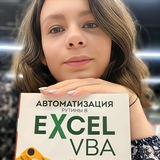Вы могли пропустить много полезных материалов.
Нажмите на пост, выберите "Переслать" - "Избранное"
Или только подписались на наш канал.
🟢Дайджест постов за февраль
🟢Дайджест постов за март
🟢Дайджест постов за апрель
🟢Дайджест постов за июнь
🟢Дайджест постов за июль
🟢Дайджест постов за сентябрь
🟢Дайджест постов за октябрь
🟢Дайджест постов за ноябрь
Вызываем команды с помощью клавиш.
Что произойдет с текстом ?
Как защитить отдельные ячейки на листе от изменений?
Функция АГРЕГАТ - незаменимый инструмент для расчётов в Excel.
Отзыв Евгения на работу в курсе.
TEXTSPLIT (ТЕКСТРАЗД), TEXTBEFORE (ТЕКСТДО) и TEXTAFTER (ТЕКСТПОСЛЕ) - новые звёзды Excel, которые пришли, чтобы облегчить вам жизнь.
Как посчитать символы?
Как добавить водяной знак на лист Excel?
Какая версия Excel подойдёт для вашей работы? Ответы и советы.
Отзыв.
Используем флажки в формулах. Автоматизация расчётов в Excel.
Чему будет равна сумма пустых ячеек?
Как выделить только уникальные значения в таблице?
Обязательно забирайте пост к себе в избранное
#дайджест
Please open Telegram to view this post
VIEW IN TELEGRAM
🔥11👍4❤1🥰1
Ограничиваем ввод данных в Excel с помощью формул - длина текста и проверка на формулы.
Иногда при работе с таблицами нужно ограничить ввод данных, например, разрешить текст только определённой длины или убедиться, что в ячейку вводятся только формулы.
В таких случаях на помощь приходят функции проверки данных с использованием формул.
Пример 1. Разрешаем ввод текста определённой длины
Хотите ограничить длину текста в ячейках, например, максимум 10 символами?
Для этого используем функцию ДЛСТР(), которая определяет количество символов в тексте.
Пример использования - при заполнении таблицы с кодами товаров, где каждый код должен содержать не более 10 символов.
Пример 2. Разрешаем ввод только формул
Если нужно, чтобы в определённые ячейки вводились только формулы, используйте функцию ЕФОРМУЛА(), которая возвращает ИСТИНА, если в ячейке находится формула.
Пример использования - создание таблицы, где данные должны рассчитываться на основе формул, а не вводиться вручную.
Это полезно для предотвращения случайных ошибок.
Зачем это нужно?
🟢 Контроль качества данных. Формулы позволяют избежать ошибок при вводе неправильных значений.
🟢 Упрощение работы. Не нужно проверять каждую ячейку вручную — ограничения работают автоматически.
🟢 Стандартизация. Все данные в таблице соответствуют заранее заданным правилам.
Эти простые ограничения помогут вам избежать ошибок и сделать работу с таблицами более структурированной и предсказуемой.
Настройте правила один раз — и забудьте о ручной проверке данных.
Пусть Excel работает за вас.✅
Иногда при работе с таблицами нужно ограничить ввод данных, например, разрешить текст только определённой длины или убедиться, что в ячейку вводятся только формулы.
В таких случаях на помощь приходят функции проверки данных с использованием формул.
Пример 1. Разрешаем ввод текста определённой длины
Хотите ограничить длину текста в ячейках, например, максимум 10 символами?
Для этого используем функцию ДЛСТР(), которая определяет количество символов в тексте.
Выделите ячейки, где нужно задать ограничение.
Перейдите на вкладку Данные → Проверка данных.
В поле "Формула" введите:
=ДЛСТР(A1)<=10
Теперь в ячейку A1 (или другую выделенную ячейку) можно будет вводить текст не длиннее 10 символов.
Если попытаться ввести больше, Excel выдаст сообщение об ошибке.
Пример использования - при заполнении таблицы с кодами товаров, где каждый код должен содержать не более 10 символов.
Пример 2. Разрешаем ввод только формул
Если нужно, чтобы в определённые ячейки вводились только формулы, используйте функцию ЕФОРМУЛА(), которая возвращает ИСТИНА, если в ячейке находится формула.
Выделите диапазон ячеек.
Откройте Проверка данных.
В поле "Формула" введите:
=ЕФОРМУЛА(A1)
Теперь в ячейке A1 можно будет использовать только формулы.
Если ввести текст или число, появится сообщение об ошибке.
Пример использования - создание таблицы, где данные должны рассчитываться на основе формул, а не вводиться вручную.
Это полезно для предотвращения случайных ошибок.
Зачем это нужно?
Эти простые ограничения помогут вам избежать ошибок и сделать работу с таблицами более структурированной и предсказуемой.
Настройте правила один раз — и забудьте о ручной проверке данных.
Пусть Excel работает за вас.
Please open Telegram to view this post
VIEW IN TELEGRAM
👍9👏2🔥1
🧠 Викторина
Что вернет формула =ОКРУГЛ(12.345; 2)?
Что вернет формула =ОКРУГЛ(12.345; 2)?
Anonymous Quiz
17%
12.34
64%
12.35
7%
12.30
12%
Ошибка
👍3❤1🔥1👏1
Вопрос:
Ответ:
Перейдите в "Файл" -> "Параметры" -> "Проверка правописания" -> "Параметры автозамены" и снимите галочки для ненужных функций.
Пишите ваши вопросы, будем вместе разбираться.🔥
Как отключить автозамену в Excel?
Ответ:
Перейдите в "Файл" -> "Параметры" -> "Проверка правописания" -> "Параметры автозамены" и снимите галочки для ненужных функций.
Пишите ваши вопросы, будем вместе разбираться.
Please open Telegram to view this post
VIEW IN TELEGRAM
👍6🔥2👏1
This media is not supported in your browser
VIEW IN TELEGRAM
Врываемся в этот год, как в новый лист Excel — чистый, готовый к свежим формулам успеха и ярким графикам достижений! 🥳
Этот год — не просто очередной столбец в нашей жизненной таблице. Это возможность настроить формулы счастья, применить фильтры к важному и, наконец, разархивировать свои мечты.
У нас есть для вас:
✔️ Новые идеи, которые вдохновят
✔️ Лайфхаки, которые облегчат работу и жизнь
✔️ Советы, которые сработают, как волшебная кнопка «Автозаполнение»
Собираем вместе таблицу года, где вместо ошибок — новые открытия, а вместо пустых ячеек — только победы. ✨
Готовы к большому апгрейду? Тогда ставим цель и нажимаем Enter. Добро пожаловать в год возможностей!🚀
Этот год — не просто очередной столбец в нашей жизненной таблице. Это возможность настроить формулы счастья, применить фильтры к важному и, наконец, разархивировать свои мечты.
У нас есть для вас:
✔️ Новые идеи, которые вдохновят
✔️ Лайфхаки, которые облегчат работу и жизнь
✔️ Советы, которые сработают, как волшебная кнопка «Автозаполнение»
Собираем вместе таблицу года, где вместо ошибок — новые открытия, а вместо пустых ячеек — только победы. ✨
Готовы к большому апгрейду? Тогда ставим цель и нажимаем Enter. Добро пожаловать в год возможностей!
Please open Telegram to view this post
VIEW IN TELEGRAM
❤15👍5🥰2
🌟 Знаете, что удивительного может выкинуть Excel? 😳
Вот три особенности, о которых вы точно захотите узнать!
1️⃣ Цифры — как секреты, больше 15 не запоминает!
В Excel точность иногда играет злую шутку. Попробуйте сами: введите формулу
2️⃣ Даты до 1900 года? Только не в Excel!
Если вам вдруг понадобилось найти день недели для 15 века — забудьте. Excel живет только
3️⃣ Часы и минуты — свой расчет!
Попробуйте: из 14:00 вычесть 13:00 и умножить на 100. Думаете, получится 100? А вот и нет! Excel считает время как дроби от суток:
✨ Excel — это не только мощный инструмент, но и кладезь неожиданных находок. А какие «приколы» замечали вы? Делитесь в комментариях!
Вот три особенности, о которых вы точно захотите узнать!
1️⃣ Цифры — как секреты, больше 15 не запоминает!
В Excel точность иногда играет злую шутку. Попробуйте сами: введите формулу
=10,9 - 10,8 и увеличьте знаков после запятой до 15. Да-да, результат вас озадачит! Так что для расчетов космических кораблей Excel точно не подойдет, но для бюджета — в самый раз. 😉2️⃣ Даты до 1900 года? Только не в Excel!
Если вам вдруг понадобилось найти день недели для 15 века — забудьте. Excel живет только
с 1 января 1900 года. А вот Google Sheets здесь помощник, как и в исторических задачах, так и в архивах! 📜3️⃣ Часы и минуты — свой расчет!
Попробуйте: из 14:00 вычесть 13:00 и умножить на 100. Думаете, получится 100? А вот и нет! Excel считает время как дроби от суток:
1 час = 1/24. Так что всегда проверяйте формулы, если работаете с расписаниями или табелями учета времени. ⏱️✨ Excel — это не только мощный инструмент, но и кладезь неожиданных находок. А какие «приколы» замечали вы? Делитесь в комментариях!
Please open Telegram to view this post
VIEW IN TELEGRAM
❤6👍4
✨ Отзыв, который вдохновляет работать дальше! ✨
Вот такие сообщения от моих учениц заряжают на новые мастер-классы и идеи:
Каждое такое сообщение — как формула МАКС в Excel - выбирает лучшее, вдохновляет и напоминает, зачем я это делаю. Спасибо вам за доверие и обратную связь! 💌
А кто еще хочет так же упростить себе жизнь и работу?😉
Вот такие сообщения от моих учениц заряжают на новые мастер-классы и идеи:
"Это просто 🔥🔥🔥🔥🔥! Огромное спасибо за ваш труд и невероятное умение объяснять сложное простыми словами. Ксения, вы — светлая голова и настоящий профессионал! Я смотрю ваш мастер-класс и понимаю, насколько легче теперь стала моя работа. Жизнь действительно упрощается благодаря вашим знаниям и подходу. 🙏😊
К вечеру уже применю все советы — это очень круто! Безмерно вам благодарна! ❤️"
Каждое такое сообщение — как формула МАКС в Excel - выбирает лучшее, вдохновляет и напоминает, зачем я это делаю. Спасибо вам за доверие и обратную связь! 💌
А кто еще хочет так же упростить себе жизнь и работу?
Please open Telegram to view this post
VIEW IN TELEGRAM
👍3🥰3👏1
Как вывести большее значение в Excel? 🤔
Бывает, смотришь на два числа (или даты) и думаешь: «Как быстро выбрать то, что больше?» В Excel есть два способа решить эту задачу, и оба хороши:
1️⃣ Функция ЕСЛИ — работает как условный оператор.
Например:
Эта формула проверяет, какое значение больше, и возвращает его. Удобно, но можно проще!
2️⃣ Функция МАКС — элегантное решение.
Всё, что вам нужно, это:
Минимум символов, максимум пользы! Эта формула сразу вернет большее значение.
💡 Подсказка: МАКС работает не только с числами, но и с датами. Хотите узнать, какая дата ближе к текущей? МАКС подскажет!
А вы каким способом пользуетесь чаще? Делитесь в комментариях!📝
Бывает, смотришь на два числа (или даты) и думаешь: «Как быстро выбрать то, что больше?» В Excel есть два способа решить эту задачу, и оба хороши:
1️⃣ Функция ЕСЛИ — работает как условный оператор.
Например:
=ЕСЛИ(A2>B2;A2;B2)
Эта формула проверяет, какое значение больше, и возвращает его. Удобно, но можно проще!
2️⃣ Функция МАКС — элегантное решение.
Всё, что вам нужно, это:
=МАКС(A2;B2)
Минимум символов, максимум пользы! Эта формула сразу вернет большее значение.
💡 Подсказка: МАКС работает не только с числами, но и с датами. Хотите узнать, какая дата ближе к текущей? МАКС подскажет!
А вы каким способом пользуетесь чаще? Делитесь в комментариях!
Please open Telegram to view this post
VIEW IN TELEGRAM
👍9🔥5👏3❤2
🧠 Викторина.
Что вернет формула =СЧЁТЕСЛИ(A1:A5; "Excel"), если диапазон A1:A5 содержит: "Excel", "Word", "Excel", "PowerPoint", "Excel"?
Что вернет формула =СЧЁТЕСЛИ(A1:A5; "Excel"), если диапазон A1:A5 содержит: "Excel", "Word", "Excel", "PowerPoint", "Excel"?
Anonymous Quiz
48%
3
10%
2
11%
1
30%
Ошибка
❤2
Как заставить Excel работать за вас?
Вы когда-нибудь задумывались, как упростить работу в Excel и настроить его так, чтобы он сам подгонял ширину столбцов под ваши данные? Оказывается, это можно сделать с помощью всего 3 строк кода! 🎉
В этом посте мы научим вас автоматически изменять ширину столбцов каждый раз, когда вы вводите данные.
Вот как это сделать шаг за шагом:
1️⃣ Откройте редактор VBA.
- Нажмите комбинацию клавиш Alt + F11.
- Откроется редактор Visual Basic.
2️⃣ Найдите нужный лист.
- В левом меню выберите свой рабочий лист (например, "Лист1").
- Дважды щелкните по имени листа, чтобы открыть окно кода.
3️⃣ Вставьте код.
Скопируйте и вставьте следующий код в открывшееся окно:
4️⃣ Закройте редактор.
- Нажмите Ctrl + S, чтобы сохранить изменения.
- Закройте редактор VBA, нажав крестик в правом верхнем углу.
5️⃣ Проверьте работу кода.
- Введите данные в любую ячейку листа.
- Ширина столбца автоматически изменится, чтобы соответствовать новым данным.
Как это работает?
- Worksheet_SelectionChange
Этот макрос выполняется каждый раз, когда вы выбираете ячейку.
- Cells.EntireColumn.AutoFit
Эта команда автоматически подстраивает ширину всех столбцов под содержимое.
Важно знать:
- Если вы используете этот макрос, убедитесь, что ваша книга сохранена как .xlsm (файл с поддержкой макросов).
- Включите макросы в настройках безопасности Excel, если они отключены.
Вот и всё! Теперь Excel работает за вас, удивляя ваших коллег автоматическими настройками ширины столбцов. Попробуйте и убедитесь сами! 🚀
Вы когда-нибудь задумывались, как упростить работу в Excel и настроить его так, чтобы он сам подгонял ширину столбцов под ваши данные? Оказывается, это можно сделать с помощью всего 3 строк кода! 🎉
В этом посте мы научим вас автоматически изменять ширину столбцов каждый раз, когда вы вводите данные.
Вот как это сделать шаг за шагом:
1️⃣ Откройте редактор VBA.
- Нажмите комбинацию клавиш Alt + F11.
- Откроется редактор Visual Basic.
2️⃣ Найдите нужный лист.
- В левом меню выберите свой рабочий лист (например, "Лист1").
- Дважды щелкните по имени листа, чтобы открыть окно кода.
3️⃣ Вставьте код.
Скопируйте и вставьте следующий код в открывшееся окно:
Private Sub Worksheet_SelectionChange(ByVal Target As Range)
Cells.EntireColumn.AutoFit
End Sub
4️⃣ Закройте редактор.
- Нажмите Ctrl + S, чтобы сохранить изменения.
- Закройте редактор VBA, нажав крестик в правом верхнем углу.
5️⃣ Проверьте работу кода.
- Введите данные в любую ячейку листа.
- Ширина столбца автоматически изменится, чтобы соответствовать новым данным.
Как это работает?
- Worksheet_SelectionChange
Этот макрос выполняется каждый раз, когда вы выбираете ячейку.
- Cells.EntireColumn.AutoFit
Эта команда автоматически подстраивает ширину всех столбцов под содержимое.
Важно знать:
- Если вы используете этот макрос, убедитесь, что ваша книга сохранена как .xlsm (файл с поддержкой макросов).
- Включите макросы в настройках безопасности Excel, если они отключены.
Вот и всё! Теперь Excel работает за вас, удивляя ваших коллег автоматическими настройками ширины столбцов. Попробуйте и убедитесь сами! 🚀
👍18🔥3👏2❤1🥰1
Media is too big
VIEW IN TELEGRAM
Создание уроков по Excel – как закаляется сталь!
Когда вы смотрите 20-минутный урок по Excel, кажется, что это так просто: вот таблицы, вот формулы, вот всё готово. Но знаете, сколько усилий стоит за каждым таким видео? Давайте я расскажу с юмором и без прикрас! 😉
Раньше. На создание одного урока уходило 8-12 часов.
8 часов без перерыва — это не работа, а полноценный марафон. Вы только представьте: я, как тот кузнец, кую идеальный урок, чтобы всё объяснить понятно и с первого раза.
Сейчас. Всё происходит быстрее. Один урок на 20 минут я могу сделать за 4 часа. Казалось бы, прогресс! Но... в курсе таких уроков может быть больше сотни. 😅
Это не просто «на коленке» записанное видео. Каждый урок — это:
- Детальная программа. Я продумываю логику, чтобы вы шаг за шагом осваивали Excel.
- Подготовка примеров. Надо же показать не просто таблицу, а такую, которая наглядно объяснит всё до мелочей.
- Запись и монтаж. Тут нужен максимум терпения и внимания к деталям.
Как я готовлю урок:
1. Делаю первый прогон. Рассказываю всё для себя, чтобы понять, где ещё могут возникнуть вопросы.
2. Правлю сценарий - убираю лишнее, добавляю нужное, дорабатываю моменты, которые могут быть непонятны.
3. Начинаю запись. И вот тут начинаются приключения. 😂
Представьте: я вдохновлена, работаю, записываю урок, и тут... бац! Компьютер гаснет, как будто сказал: "Сегодня без меня". Ладно, думаю, ничего, перезапускаем. 🙄
Или вот другой момент. Полчаса увлечённо объясняю, как с помощью Excel покорить мир, а потом включаю запись и понимаю — микрофон, верный друг, предательски молчал всё это время. Тишина, как в пустыне...
Но однажды... Под конец записи, ноутбук, бедолага, перегрелся и просто взял паузу. Всё пропало, час работы испарился, а я сижу, смотрю на экран и думаю: "Серьёзно?!" Но времени страдать не было. Встала, вдохнула, улыбнулась (ну, почти) и всё записала снова. 💪
Вывод один:
Как говорится, "дело мастера боится". Всё, что я делаю, — с любовью и гиперответственностью, чтобы каждый урок стал для вас не просто полезным, а вдохновляющим.
Excel — это не просто таблицы, это ваш ключ к упрощению жизни. А мои уроки — это дорожная карта, которая поможет вам освоить всё легко и с удовольствием. Вместе мы свернём горы! 🚀✨
Когда вы смотрите 20-минутный урок по Excel, кажется, что это так просто: вот таблицы, вот формулы, вот всё готово. Но знаете, сколько усилий стоит за каждым таким видео? Давайте я расскажу с юмором и без прикрас! 😉
Раньше. На создание одного урока уходило 8-12 часов.
8 часов без перерыва — это не работа, а полноценный марафон. Вы только представьте: я, как тот кузнец, кую идеальный урок, чтобы всё объяснить понятно и с первого раза.
Сейчас. Всё происходит быстрее. Один урок на 20 минут я могу сделать за 4 часа. Казалось бы, прогресс! Но... в курсе таких уроков может быть больше сотни. 😅
Это не просто «на коленке» записанное видео. Каждый урок — это:
- Детальная программа. Я продумываю логику, чтобы вы шаг за шагом осваивали Excel.
- Подготовка примеров. Надо же показать не просто таблицу, а такую, которая наглядно объяснит всё до мелочей.
- Запись и монтаж. Тут нужен максимум терпения и внимания к деталям.
Как я готовлю урок:
1. Делаю первый прогон. Рассказываю всё для себя, чтобы понять, где ещё могут возникнуть вопросы.
2. Правлю сценарий - убираю лишнее, добавляю нужное, дорабатываю моменты, которые могут быть непонятны.
3. Начинаю запись. И вот тут начинаются приключения. 😂
Представьте: я вдохновлена, работаю, записываю урок, и тут... бац! Компьютер гаснет, как будто сказал: "Сегодня без меня". Ладно, думаю, ничего, перезапускаем. 🙄
Или вот другой момент. Полчаса увлечённо объясняю, как с помощью Excel покорить мир, а потом включаю запись и понимаю — микрофон, верный друг, предательски молчал всё это время. Тишина, как в пустыне...
Но однажды... Под конец записи, ноутбук, бедолага, перегрелся и просто взял паузу. Всё пропало, час работы испарился, а я сижу, смотрю на экран и думаю: "Серьёзно?!" Но времени страдать не было. Встала, вдохнула, улыбнулась (ну, почти) и всё записала снова. 💪
Вывод один:
Как говорится, "дело мастера боится". Всё, что я делаю, — с любовью и гиперответственностью, чтобы каждый урок стал для вас не просто полезным, а вдохновляющим.
Excel — это не просто таблицы, это ваш ключ к упрощению жизни. А мои уроки — это дорожная карта, которая поможет вам освоить всё легко и с удовольствием. Вместе мы свернём горы! 🚀✨
👍18❤6🔥2
Как быстро перенести таблицу из картинки в Excel?
Часто мы сталкиваемся с неудобством того, что нам передают данные не в том формате.
Это неудобно, но решаемо! Excel может сам преобразовать данные из картинки в таблицу. Вот как это сделать:
Если нет Excel 365 на компьютере
Советы:
Если распознавание прошло с ошибками, используйте инструмент "Найти и заменить" для быстрого исправления повторяющихся проблем.
Работайте с чёткими изображениями — это увеличит точность распознавания.
С помощью этих простых шагов вы можете быстро перенести данные из картинки в таблицу и забыть о ручном наборе. Попробуйте сами и удивите коллег своей продуктивностью!🚀
Часто мы сталкиваемся с неудобством того, что нам передают данные не в том формате.
Прайс-листы от поставщиков.
Часто отправляются в формате PDF или скриншотов, особенно при работе с оптовыми заказами.
Списки товаров и услуг.
Например, в маркетинге или розничной торговле — таблицы с характеристиками, ценами и описаниями, сохранённые в виде изображений.
Отчёты или документы с таблицами.
Это могут быть финансовые отчёты, данные из CRM-систем или сканированные документы, содержащие важные таблицы.
Результаты исследований или статистика.
Таблицы, представленные в презентациях, PDF-файлах или графиках, часто сохраняются как картинки, чтобы упростить их пересылку.
Это неудобно, но решаемо! Excel может сам преобразовать данные из картинки в таблицу. Вот как это сделать:
Используем Excel 365 (десктопная версия)
1️⃣ Откройте Excel.
Создайте новый документ или откройте существующий файл.
2️⃣ Вставьте изображение.
В меню "Данные" выберите инструмент "Получить данные из рисунка".
Загрузите изображение или сделайте снимок экрана с таблицей.
3️⃣ Распознавание данных.
Excel автоматически преобразует изображение в таблицу.
Проверьте результат: если есть ошибки, исправьте их прямо в окне предварительного просмотра.
4️⃣ Нажмите "Вставить".
Готово! Таблица появится в Excel, и вы сможете работать с данными.
Если нет Excel 365 на компьютере
1️⃣ Установите Excel на смартфон.
Скачайте мобильное приложение Excel (доступно для iOS и Android).
2️⃣ Используйте функцию распознавания.
Откройте приложение и выберите "Данные из изображения".
Наведите камеру на картинку или выберите уже сохранённое изображение.
3️⃣ Проверьте результат.
Таблица автоматически распознается и появится в мобильном приложении.
4️⃣ Сохраните и перенесите в десктопную версию.
Сохраните файл в облаке (например, OneDrive) или отправьте его себе на почту.
Откройте файл на компьютере и продолжайте работу.
Советы:
Если распознавание прошло с ошибками, используйте инструмент "Найти и заменить" для быстрого исправления повторяющихся проблем.
Работайте с чёткими изображениями — это увеличит точность распознавания.
С помощью этих простых шагов вы можете быстро перенести данные из картинки в таблицу и забыть о ручном наборе. Попробуйте сами и удивите коллег своей продуктивностью!
Please open Telegram to view this post
VIEW IN TELEGRAM
🔥13❤3👍3
Новый год. Новые возможности. Старые привычки?💬
Сколько раз мы встречали Новый год с громкими обещаниями? "В этом году я точно начну... что-то новое!" Мы покупаем красивые блокноты, записываем цели, а потом... всё забывается под ворохом рутины.
Почему так происходит?
Одна из причин — привычки. Мы хотим новых результатов, но продолжаем действовать по старым схемам. Тратим часы на задачи, которые можно решить за минуты. Теряем энергию там, где можно было бы автоматизировать. Но что, если на этот раз начать действительно по-новому?
Представьте, что вы можете:
- Закрыть отчет за 10 минут вместо часа.
- Увидеть порядок там, где раньше были хаос и беспорядок.
- Впечатлить коллег и руководство, потому что у вас теперь есть профессиональный инструмент.
Excel — это не просто таблицы. Это реальная возможность освободить время, убрать рутину и сделать вашу работу лёгкой и эффективной.
Я приглашаю вас на мой мастер-класс, который станет тем самым первым шагом к переменам:
⏺ Мы разберем, как быстро и просто организовать данные.
⏺ Освоим ключевые формулы, которые сэкономят вам часы.
⏺ Я покажу, как Excel может стать вашим личным помощником, а не головной болью.
📅 Когда:
1, 2 и 3 февраля в 12.00 мск
📍 Где:
Онлайн – удобно и доступно для каждого.
🔗 Регистрируйтесь сейчас по ссылке.
Давайте сделаем этот год действительно новым. Начнем с маленьких, но мощных изменений.👣
Сколько раз мы встречали Новый год с громкими обещаниями? "В этом году я точно начну... что-то новое!" Мы покупаем красивые блокноты, записываем цели, а потом... всё забывается под ворохом рутины.
Почему так происходит?
Одна из причин — привычки. Мы хотим новых результатов, но продолжаем действовать по старым схемам. Тратим часы на задачи, которые можно решить за минуты. Теряем энергию там, где можно было бы автоматизировать. Но что, если на этот раз начать действительно по-новому?
Представьте, что вы можете:
- Закрыть отчет за 10 минут вместо часа.
- Увидеть порядок там, где раньше были хаос и беспорядок.
- Впечатлить коллег и руководство, потому что у вас теперь есть профессиональный инструмент.
Excel — это не просто таблицы. Это реальная возможность освободить время, убрать рутину и сделать вашу работу лёгкой и эффективной.
Я приглашаю вас на мой мастер-класс, который станет тем самым первым шагом к переменам:
📅 Когда:
1, 2 и 3 февраля в 12.00 мск
📍 Где:
Онлайн – удобно и доступно для каждого.
🔗 Регистрируйтесь сейчас по ссылке.
Давайте сделаем этот год действительно новым. Начнем с маленьких, но мощных изменений.
Please open Telegram to view this post
VIEW IN TELEGRAM
❤2👍2👏1
Как сделать таблицу аккуратной и понятной в Excel ❓
Если таблица выглядит скучно🥱 и нечитабельно, не спешите паниковать — Excel умеет быстро привести всё в порядок. Вот что можно сделать:
1. Добавляем границы
Хотите, чтобы ваша таблица выглядела аккуратнее? Используйте границы.
- Выделите нужный диапазон ячеек.
- Перейдите на вкладку Главная → найдите кнопку с иконкой границ (она выглядит как квадратик).
- В выпадающем меню выберите, например, Толстые внешние границы — так таблица станет визуально структурированной.
Секрет. Если вы хотите убрать все границы, выберите опцию Нет границы в том же меню.
2. Выравниваем текст
Иногда текст «прилепляется» к верхнему краю или выглядит неаккуратно. Исправляем:
- Выделите ячейки с текстом.
- На вкладке Главная используйте инструменты выравнивания: кнопки для горизонтального и вертикального выравнивания находятся рядом.
- Если стандартных настроек мало, нажмите стрелочку в правом нижнем углу группы Выравнивание. Это откроет дополнительные параметры.
🎯 Здесь можно комбинировать варианты выравнивания и создать идеальное расположение текста.
3. Сделайте текст читаемым
Для ещё большего эффекта:
- Установите подходящий шрифт и его размер.
- Используйте заливку, чтобы выделить важные области таблицы (кнопка с иконкой заливки рядом с границами).
Теперь ваша таблица выглядит не просто хорошо, а профессионально.👌
P.S. А в закрепе вы найдете бесплатный гайд по горячим клавишам. Скачивайте🔑
Если таблица выглядит скучно
1. Добавляем границы
Хотите, чтобы ваша таблица выглядела аккуратнее? Используйте границы.
- Выделите нужный диапазон ячеек.
- Перейдите на вкладку Главная → найдите кнопку с иконкой границ (она выглядит как квадратик).
- В выпадающем меню выберите, например, Толстые внешние границы — так таблица станет визуально структурированной.
Секрет. Если вы хотите убрать все границы, выберите опцию Нет границы в том же меню.
2. Выравниваем текст
Иногда текст «прилепляется» к верхнему краю или выглядит неаккуратно. Исправляем:
- Выделите ячейки с текстом.
- На вкладке Главная используйте инструменты выравнивания: кнопки для горизонтального и вертикального выравнивания находятся рядом.
- Если стандартных настроек мало, нажмите стрелочку в правом нижнем углу группы Выравнивание. Это откроет дополнительные параметры.
🎯 Здесь можно комбинировать варианты выравнивания и создать идеальное расположение текста.
3. Сделайте текст читаемым
Для ещё большего эффекта:
- Установите подходящий шрифт и его размер.
- Используйте заливку, чтобы выделить важные области таблицы (кнопка с иконкой заливки рядом с границами).
Теперь ваша таблица выглядит не просто хорошо, а профессионально.
P.S. А в закрепе вы найдете бесплатный гайд по горячим клавишам. Скачивайте
Please open Telegram to view this post
VIEW IN TELEGRAM
👍5❤2🔥2
🧠 Викторина.
Что вернет формула =ДЛСТР(A1), если в ячейке A1 содержится текст "Excel Pro"?
Что вернет формула =ДЛСТР(A1), если в ячейке A1 содержится текст "Excel Pro"?
Anonymous Quiz
4%
7
19%
Ошибка
24%
Excel
41%
9
12%
8
👍2❤1🔥1👏1
Excel превращается в головную боль 🤕 ?
Вы когда-нибудь чувствовали себя потерянным перед очередной таблицей? Данные разбросаны, формулы не работают, а дедлайн уже дышит в спину. Кажется, что легче сделать всё вручную, чем пытаться разобраться? Знаю, как это бывает, сама через это прошла.
Когда я только начинала работать с Excel, это было похоже на лабиринт. Ты вроде бы видишь цель – создать отчет, рассчитать формулы или построить диаграмму, – но каждый шаг вызывает новую проблему. И вместо того чтобы работать эффективно, ты теряешь часы на поиск решений. А потом, спустя столько потраченного времени, всё равно делаешь ошибки.
На самом деле Excel не такой страшный, как кажется. Главное – понять его логику. И я готова вам в этом помочь.
На моем мастер-классе я покажу, как перестать бояться таблиц и стать настоящим мастером данных. Мы разберем основные ошибки, научимся быстро решать рутинные задачи и даже сделаем так, чтобы Excel работал за вас, а не наоборот.
📌 Кому это точно пригодится:
- Если вы теряете часы на задачи, которые можно решить за минуты.
- Если формулы вызывают панику, а не облегчение.
- Если вы хотите почувствовать уверенность в работе с таблицами.
Я расскажу просто, покажу на практике и помогу вам внедрить полученные знания. После этого Excel станет вашим лучшим помощником🤝 , а не врагом.
🔗 Присоединяйтесь по ссылке прямо сейчас
Давайте сделаем Excel простым и понятным вместе.
Вы когда-нибудь чувствовали себя потерянным перед очередной таблицей? Данные разбросаны, формулы не работают, а дедлайн уже дышит в спину. Кажется, что легче сделать всё вручную, чем пытаться разобраться? Знаю, как это бывает, сама через это прошла.
Когда я только начинала работать с Excel, это было похоже на лабиринт. Ты вроде бы видишь цель – создать отчет, рассчитать формулы или построить диаграмму, – но каждый шаг вызывает новую проблему. И вместо того чтобы работать эффективно, ты теряешь часы на поиск решений. А потом, спустя столько потраченного времени, всё равно делаешь ошибки.
На самом деле Excel не такой страшный, как кажется. Главное – понять его логику. И я готова вам в этом помочь.
На моем мастер-классе я покажу, как перестать бояться таблиц и стать настоящим мастером данных. Мы разберем основные ошибки, научимся быстро решать рутинные задачи и даже сделаем так, чтобы Excel работал за вас, а не наоборот.
📌 Кому это точно пригодится:
- Если вы теряете часы на задачи, которые можно решить за минуты.
- Если формулы вызывают панику, а не облегчение.
- Если вы хотите почувствовать уверенность в работе с таблицами.
Я расскажу просто, покажу на практике и помогу вам внедрить полученные знания. После этого Excel станет вашим лучшим помощником
🔗 Присоединяйтесь по ссылке прямо сейчас
Давайте сделаем Excel простым и понятным вместе.
Please open Telegram to view this post
VIEW IN TELEGRAM
👏6🔥2👍1
Вопрос
Ответ:
⏺ Если вам нужно закрепить сразу несколько строк, например, 1, 2 и 3, выполните следующие шаги:
Выделите строку, которая идет сразу после закрепляемых (в данном случае — строку 4).
Перейдите во вкладку «Вид», выберите «Закрепить области».
Теперь строки 1, 2 и 3 останутся на месте при прокрутке, и вам не придется каждый раз возвращаться к заголовкам.
⏺ Если требуется закрепить только первую строку, действуем проще:
Откройте вкладку «Вид».
Нажмите «Закрепить верхнюю строку».
Теперь заголовок таблицы всегда будет на виду, что поможет быстрее ориентироваться в данных и работать удобнее.
P.S. А в закрепе вы найдете бесплатный гайд по горячим клавишам. Скачивайте🔑
Как закрепить верхнюю строку таблицы, чтобы она не прокручивалась?
Ответ:
Выделите строку, которая идет сразу после закрепляемых (в данном случае — строку 4).
Перейдите во вкладку «Вид», выберите «Закрепить области».
Теперь строки 1, 2 и 3 останутся на месте при прокрутке, и вам не придется каждый раз возвращаться к заголовкам.
Откройте вкладку «Вид».
Нажмите «Закрепить верхнюю строку».
Теперь заголовок таблицы всегда будет на виду, что поможет быстрее ориентироваться в данных и работать удобнее.
P.S. А в закрепе вы найдете бесплатный гайд по горячим клавишам. Скачивайте
Please open Telegram to view this post
VIEW IN TELEGRAM
👍6✍2🔥2❤1
Задачи в Excel? Сложности? Не знаете, с чего начать? Я помогу! Это и есть супербонус.
Знаете, что самое приятное в моей работе? Когда вы пишете мне с вопросами. Кто-то растерялся в формулах, кто-то хочет понять, как автоматизировать свои таблицы, а кто-то знает только конечный результат, но не представляет, как до него добраться.
И это нормально! Excel — он как лабиринт - сначала кажется сложным, но когда есть карта (или человек, который знает короткий путь), всё становится проще.
Вы задали вопрос — я уже ищу решение. У вас проблема с таблицей? Вместе разберёмся.
Не знаете, как построить итоговый график? Я подскажу шаг за шагом. Это как идти по дороге вместе, где каждая остановка — новая полезная функция.
Так что, если у вас вдруг что-то пошло не так — пишите ваши вопросы в комментарии к посту.
Нет глупых и странных вопросов, есть только новые шаги к вашему Excel-мастерству.
P.S. А в закрепе вы найдете бесплатный гайд по горячим клавишам. Скачивайте🔑
Знаете, что самое приятное в моей работе? Когда вы пишете мне с вопросами. Кто-то растерялся в формулах, кто-то хочет понять, как автоматизировать свои таблицы, а кто-то знает только конечный результат, но не представляет, как до него добраться.
И это нормально! Excel — он как лабиринт - сначала кажется сложным, но когда есть карта (или человек, который знает короткий путь), всё становится проще.
Вы задали вопрос — я уже ищу решение. У вас проблема с таблицей? Вместе разберёмся.
Не знаете, как построить итоговый график? Я подскажу шаг за шагом. Это как идти по дороге вместе, где каждая остановка — новая полезная функция.
Так что, если у вас вдруг что-то пошло не так — пишите ваши вопросы в комментарии к посту.
Нет глупых и странных вопросов, есть только новые шаги к вашему Excel-мастерству.
P.S. А в закрепе вы найдете бесплатный гайд по горячим клавишам. Скачивайте
Please open Telegram to view this post
VIEW IN TELEGRAM
👍3
Как приручить диаграммы в Excel? 📉
Вы создали диаграмму, но она почему-то «живет своей жизнью»? Пора взять управление в свои руки! Excel даёт вам массу возможностей, чтобы перемещать и оформлять диаграммы именно так, как нужно.
1. Переместить диаграмму за пару секунд
Простой способ — нажмите на диаграмму, удерживайте левую кнопку мыши и перетащите её куда угодно. Но это ещё не всё!
Если хотите быть на 100% точными, воспользуйтесь кнопкой Переместить диаграмму на вкладке Конструктор.
Здесь можно выбрать, где будет жить ваша диаграмма:
- На текущем листе (чтобы красиво встроить её в таблицу).
- На отдельном листе (идеально для презентаций или отчётов).
2. Новый лист для диаграммы
Хотите, чтобы диаграмма стала «звездой» вашего отчёта? Создайте для неё отдельный лист.
- Выберите опцию На отдельном листе.
- Дайте ему имя, например «Продажи 2023».
Теперь ваша диаграмма получает собственное пространство и выглядит максимально презентабельно.
3. А как удалить?
Если диаграмма перестала быть актуальной, просто выделите её и нажмите Delete или Backspace. Прощайте, ненужные круги и столбики!
Диаграммы в Excel — это не только о цифрах, но и о визуальном искусстве. Вы можете создавать отчёты, которые будут впечатлять коллег и заказчиков.
Вопрос только в том, куда ваша диаграмма переедет сегодня? 😉
P.S. А в закрепе вы найдете бесплатный гайд по горячим клавишам. Скачивайте🔑
Вы создали диаграмму, но она почему-то «живет своей жизнью»? Пора взять управление в свои руки! Excel даёт вам массу возможностей, чтобы перемещать и оформлять диаграммы именно так, как нужно.
1. Переместить диаграмму за пару секунд
Простой способ — нажмите на диаграмму, удерживайте левую кнопку мыши и перетащите её куда угодно. Но это ещё не всё!
Если хотите быть на 100% точными, воспользуйтесь кнопкой Переместить диаграмму на вкладке Конструктор.
Здесь можно выбрать, где будет жить ваша диаграмма:
- На текущем листе (чтобы красиво встроить её в таблицу).
- На отдельном листе (идеально для презентаций или отчётов).
2. Новый лист для диаграммы
Хотите, чтобы диаграмма стала «звездой» вашего отчёта? Создайте для неё отдельный лист.
- Выберите опцию На отдельном листе.
- Дайте ему имя, например «Продажи 2023».
Теперь ваша диаграмма получает собственное пространство и выглядит максимально презентабельно.
3. А как удалить?
Если диаграмма перестала быть актуальной, просто выделите её и нажмите Delete или Backspace. Прощайте, ненужные круги и столбики!
Диаграммы в Excel — это не только о цифрах, но и о визуальном искусстве. Вы можете создавать отчёты, которые будут впечатлять коллег и заказчиков.
Вопрос только в том, куда ваша диаграмма переедет сегодня? 😉
P.S. А в закрепе вы найдете бесплатный гайд по горячим клавишам. Скачивайте
Please open Telegram to view this post
VIEW IN TELEGRAM
👍3🔥3❤1
С днем рождения меня 🎉🎉🎉
Друзья, сегодня принимаю поздравления, и только сегодня, только для самых лояльных моих клиентов, я дарю самую последнюю возможность забрать большой курс по Excel и ещё 5 крутых курсов в 🎁подарок!
Курс «Как стать мастером Excel за 2 месяца + Нейросети и таблицы» (тариф Профессионал MAX) + ещё 5 курсов на сумму 160 000 ₽ — последний день в уникальном комплекте по специальной стоимости.
Этот уникальный пакет курсов сделает из вас супер-мега-специалиста, сократит время вашей работы минимум вдвое, подарит массу свободного времени для увлечений и семьи.
Вы получаете по специальной стоимости:
- Самый полный курс на просторах интернета по Excel c личным сопровождением
- Курс по работе с нейросетями, заточенный под офисных работников
- Новый курс по презентациями в PowerPoint, благодаря которому, вы сможете больше зарабатывать
- Новый большой курс по Word, который сделает ваши документы красивыми, а время работы уменьшится в 3 раза
- Курс по Google-таблицам, который поможет вам сделать работу с таблицами еще быстрее
- Курс по выходу в соцсети для тех, кто готов начать свое дело и зарабатывать еще больше
Сегодня вы получаете все эти курсы со скидкой 77%. Такого выгодного предложения больше не будет, и сегодня 24.01.2025 года в полночь оно превратится “в тыкву”😅.
Присоединяйтесь к нам!
Нажмите на ссылку и узнайте все детали прямо сейчас
Друзья, сегодня принимаю поздравления, и только сегодня, только для самых лояльных моих клиентов, я дарю самую последнюю возможность забрать большой курс по Excel и ещё 5 крутых курсов в 🎁подарок!
Курс «Как стать мастером Excel за 2 месяца + Нейросети и таблицы» (тариф Профессионал MAX) + ещё 5 курсов на сумму 160 000 ₽ — последний день в уникальном комплекте по специальной стоимости.
Этот уникальный пакет курсов сделает из вас супер-мега-специалиста, сократит время вашей работы минимум вдвое, подарит массу свободного времени для увлечений и семьи.
Вы получаете по специальной стоимости:
- Самый полный курс на просторах интернета по Excel c личным сопровождением
- Курс по работе с нейросетями, заточенный под офисных работников
- Новый курс по презентациями в PowerPoint, благодаря которому, вы сможете больше зарабатывать
- Новый большой курс по Word, который сделает ваши документы красивыми, а время работы уменьшится в 3 раза
- Курс по Google-таблицам, который поможет вам сделать работу с таблицами еще быстрее
- Курс по выходу в соцсети для тех, кто готов начать свое дело и зарабатывать еще больше
Сегодня вы получаете все эти курсы со скидкой 77%. Такого выгодного предложения больше не будет, и сегодня 24.01.2025 года в полночь оно превратится “в тыкву”😅.
Присоединяйтесь к нам!
Нажмите на ссылку и узнайте все детали прямо сейчас
👏12🔥10❤5👍2